查了好多资料,都是老版本的,倒腾了半天,总算出来了。就把过程做个笔记吧。先总体说一下流程,然后再详细配图说明。
开始条件如下:
1.已经交钱的开发者账号公司和个人都可以,心疼的¥688,凭啥老美只要$99.如果没有的话请申请。公司用户有个特殊的地方,就是邓白氏编码,这个直接网络申请,不要钱的,要等一到两周时间。
2.Mac电脑一台并安装好Xcode 6,这是废话了
3.测试手机一台,我的是iPhone6,嘚瑟一下。确保他已经连上了Mac机器
有了以上条件,可以正式开始了。
如下流程,在苹果的开发者网站选择"Certificates, Identifiers & Profiles",然后,依次添加
然后把生成的Certificates和Provisioning Profiles下载安装到开发的Mac机器上,再打开Xcode6,新建或打开项目,做一些简单设置,最后设定项目要调试的运行设备为我的iPhone6,点击启动后,就OK了。详情如下:
一、在苹果网站点击"Certificates, Identifiers & Profiles"进入之后,点击右边的“+”,开始添加。
然后选择“iOS App Development”,
进入上传证书页面
此时需要制作一个证书签名请求文件,制作好之后上传。制作流程如下:Finder=>应用程序=》实用工具=》钥匙串访问,然后如下图:
在弹出对话框填写如下内容:
点继续后生成证书签名请求文件。
记住这个文件的路径和文件名,然后提交到前面转向的苹果网站页面上去。
点击Generate后,生成证书文件。
点击Download,到本机,然后双击安装证书,在下图的窗口中点击“添加”
证书安装完毕。
二、申请APPID,点击苹果页面左边菜单的”Identifiers“=》App IDS,然后点右边的“+”号
然后填写AppID的相关信息,建议如下图的方式填写App ID Suffix,填写完毕后,点击
勾选App需要用到的服务,如下图,
勾选完毕点击“Continue”
点击“Submit”后,App ID 信息添加完毕。
三、添加Device(添加设备),还是点击苹果网页的坐标菜单“Devices”=》all,然后点击右边的“+”号,如下图:
获取UDID方法如下:将手机连接上电脑,打开iTunes,在左边菜单选中设备,点击描述,如图,然后点击序列号,就会在序列号的地方显示UDID
将UDID填写到上面的页面,然后点提交,设备就加好了。如下图:
四、添加Provisioning Profiles文件,老规矩,点击左边的“Provisioning Profiles”=》“all”,然后点击右边的“+”
选中“iOS App Development”,然后点击“Conteinue”
选择您需要的App ID,然后点击“Continue”
选择证书,然后点击“Continue”
选择前面添加的设备,然后点击“Continue”
输入配置文件名,然后点击“Generate”
配置文件生成完毕,下载到本机,然后双击打开安装。
五、项目配置,启动Xcode 6,然后打开选择项目,如下图,指定项目的PP文件(Provisioning Profile)。
修改plist文件
另外还有个需要注意的地方,就是要选择一下Team,让Xcode自动在Developer Member Center的iOS Provisioning Profiles生成一个iOS Team Provisioning Profile文件
方法如下:添加Xcode的开发者账号,Xcode=>Preferences (适用于Xcode6,Xcode5 是在Organizer中),
然后,选中项目=》General=》Team,选择你的开发者账号,
此时刷新页面,发现Xcode已经为我们生成好了Team Provisioning Profiles
最后一步修改项目的目标调试环境为连上电脑的iPhone,
然后点击启动或者调试项目,还会弹出下面的对话框:
点击"Always Allow",设置成功,程序在手机中启动了!如下图
希望对大家有所帮助!谢谢!










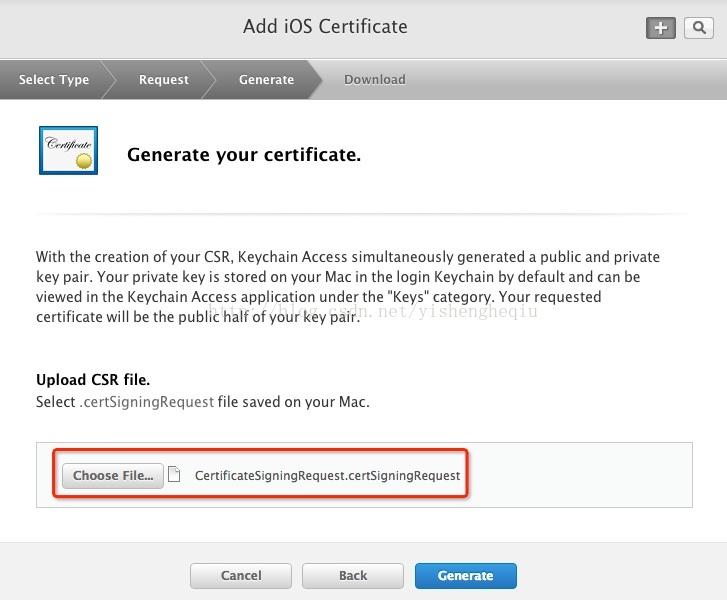


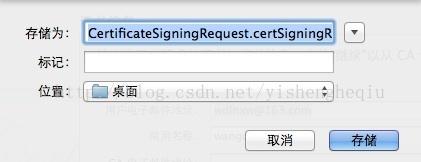
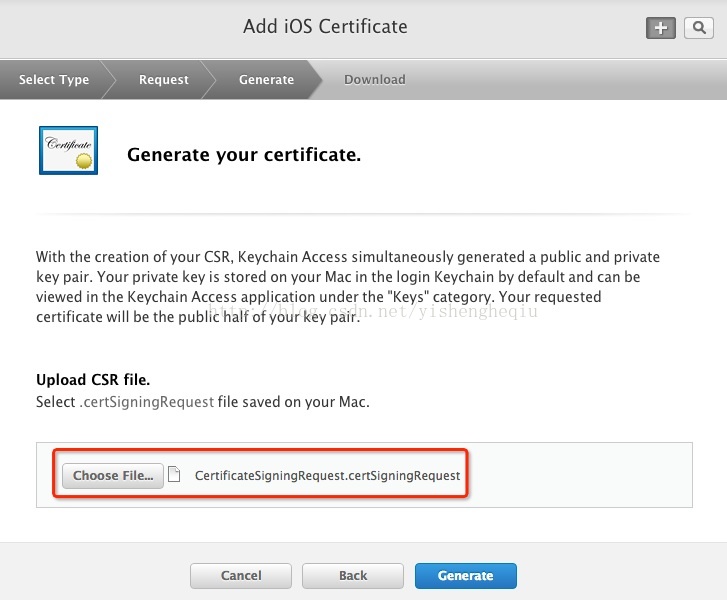
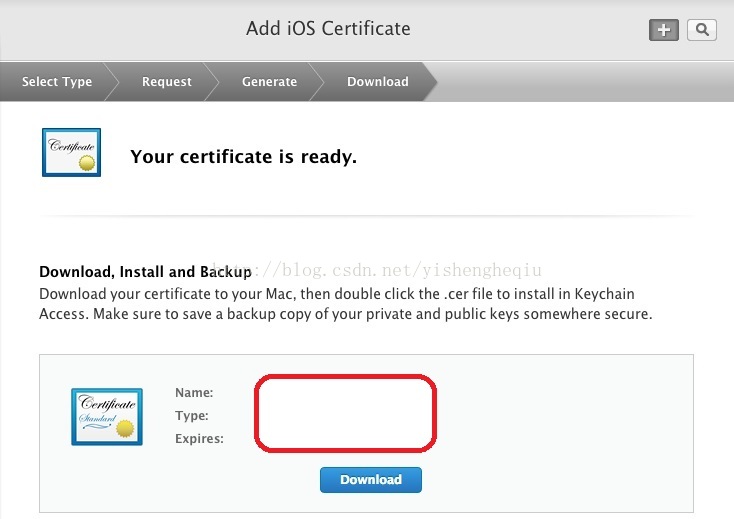
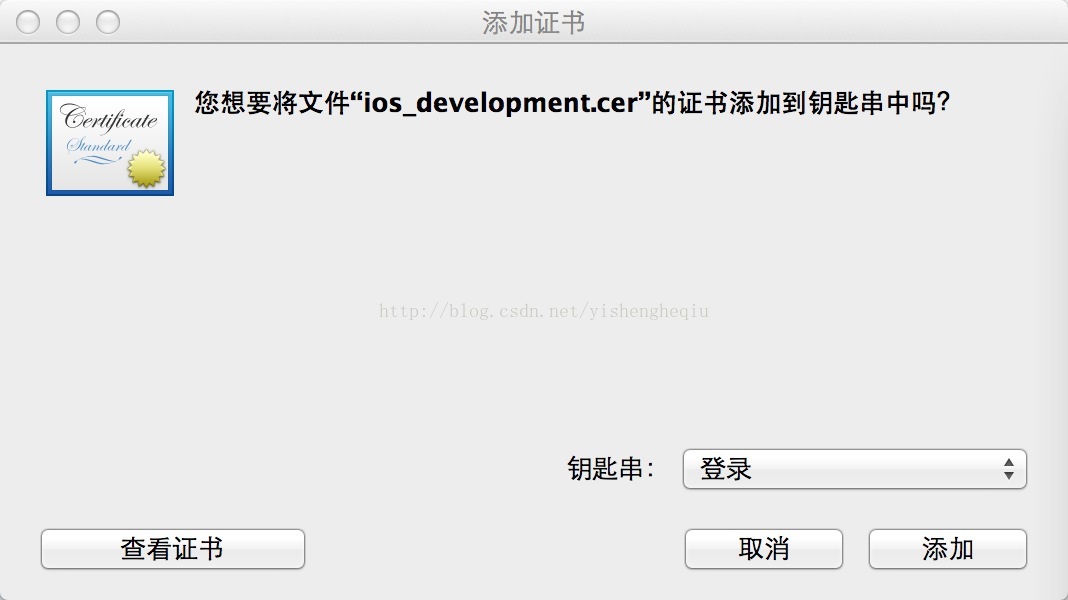
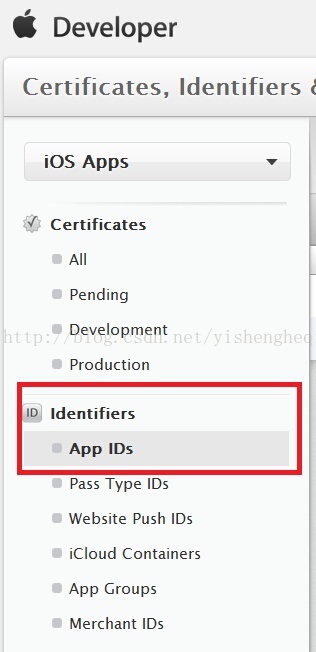

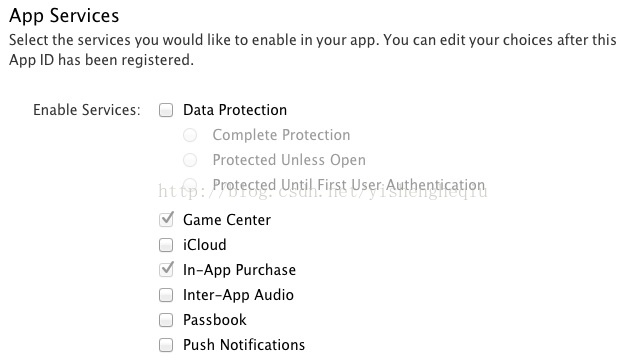
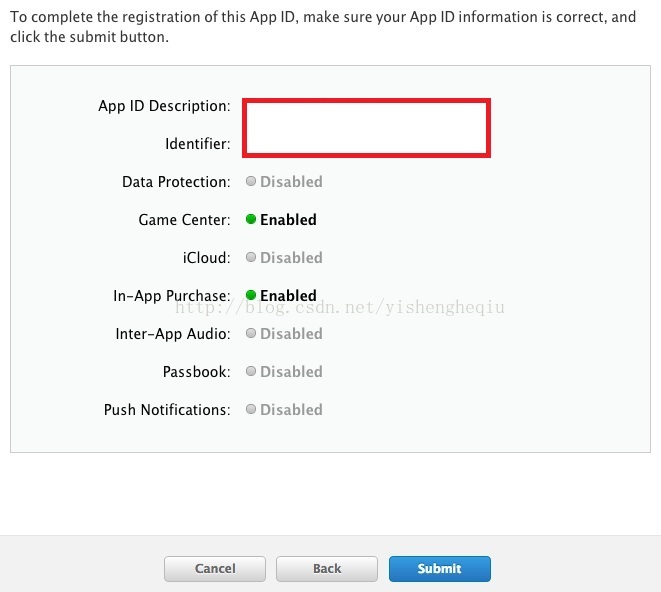
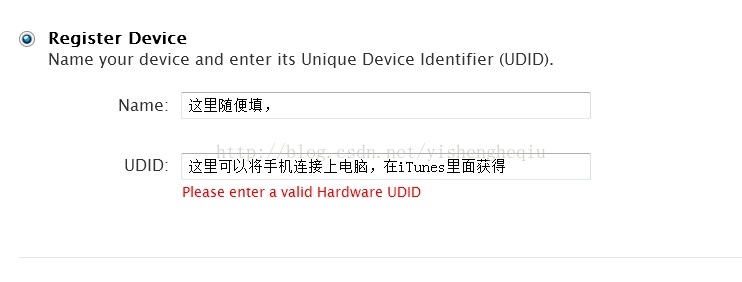
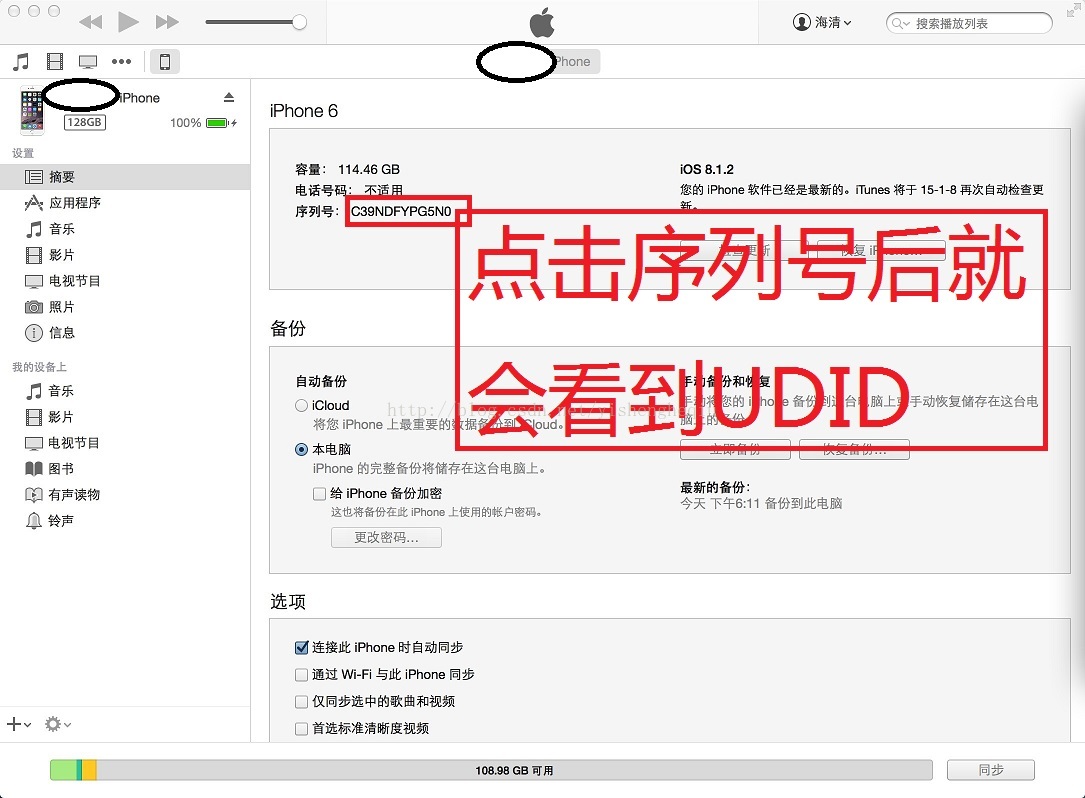

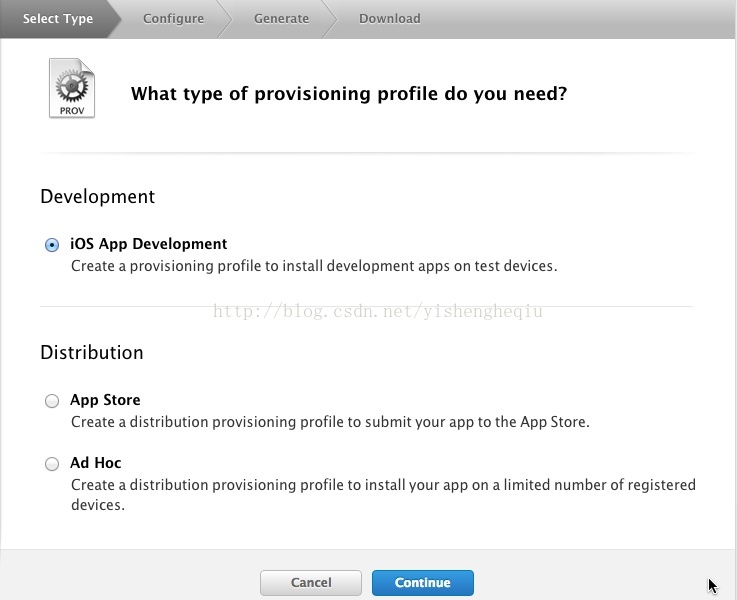
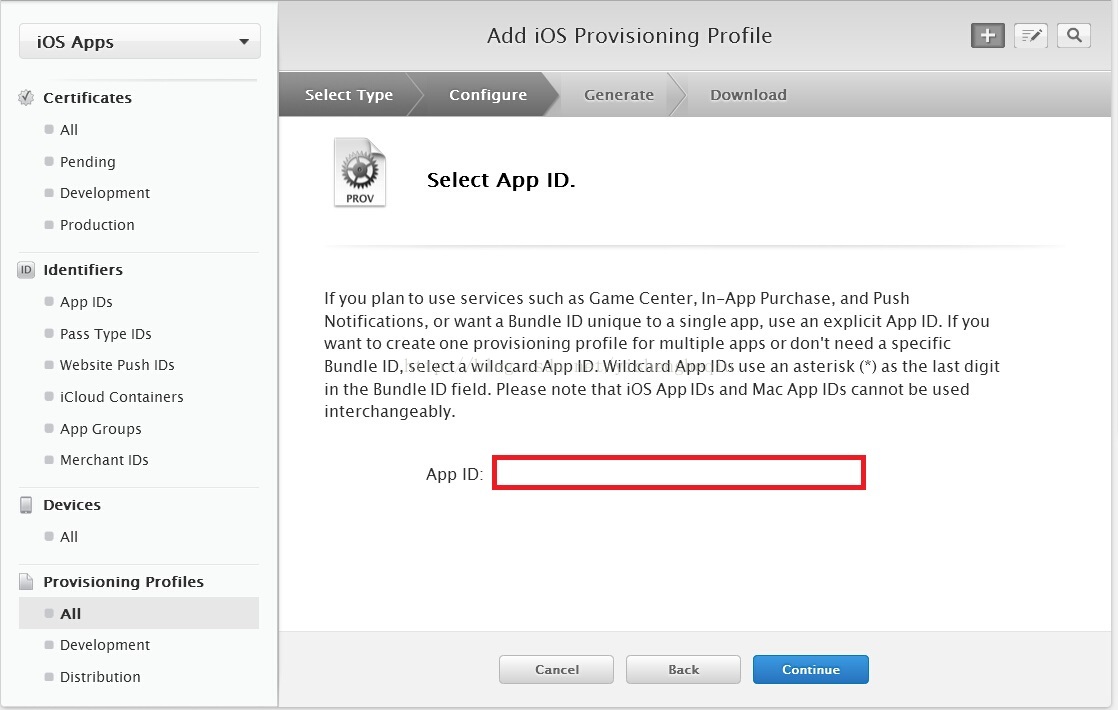
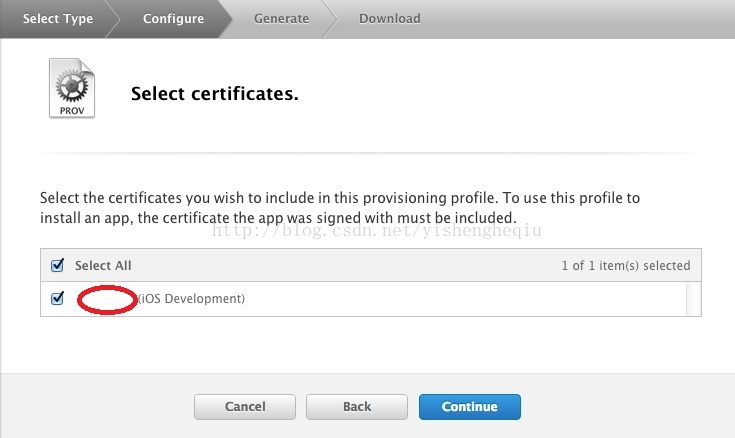


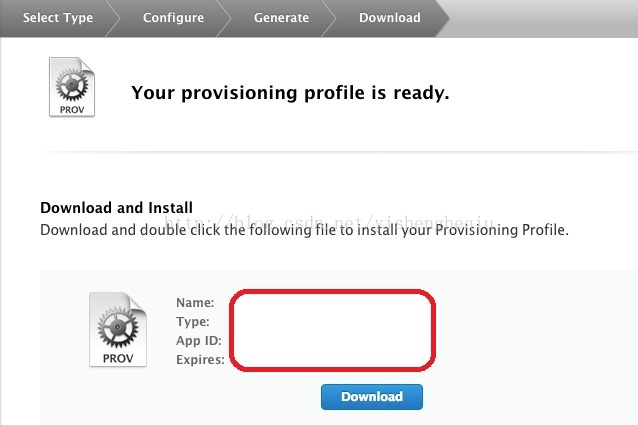

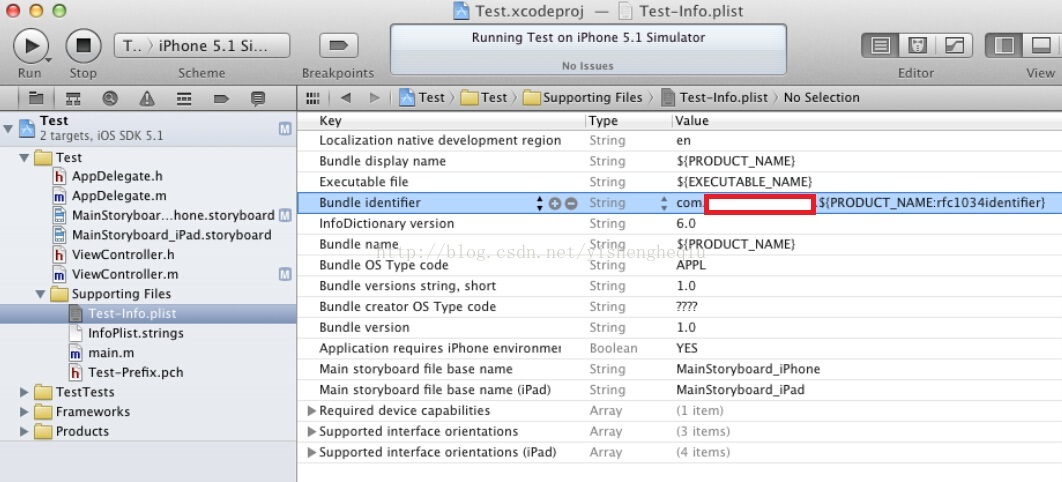
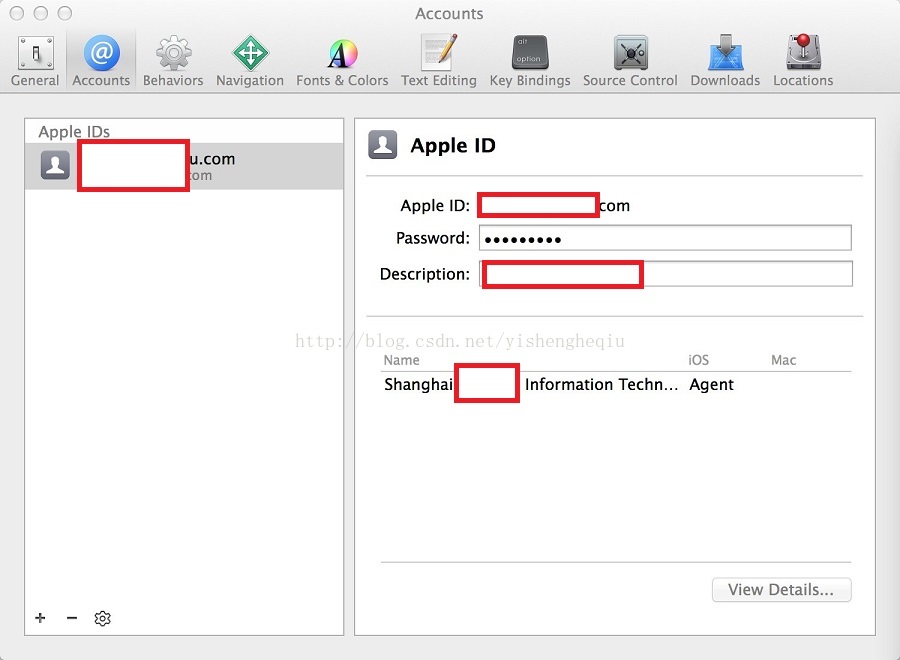
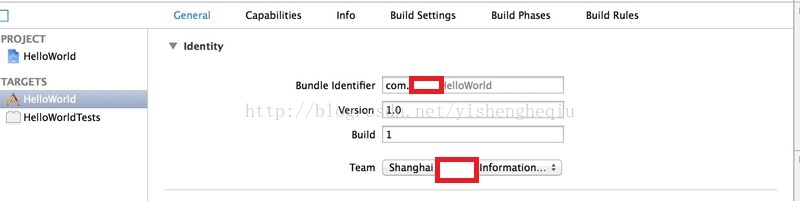
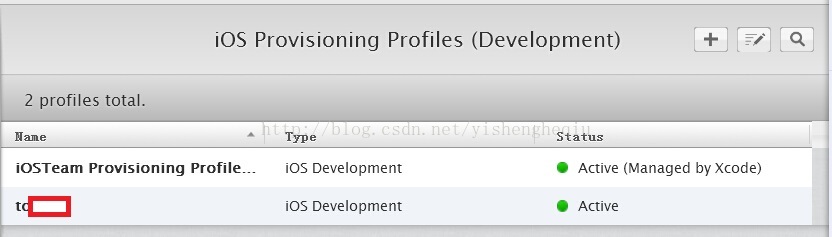
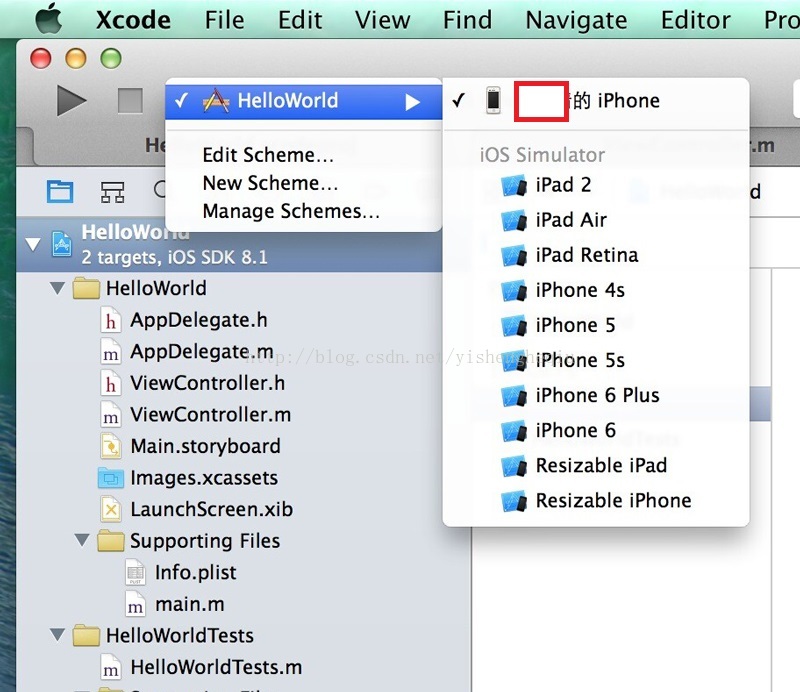
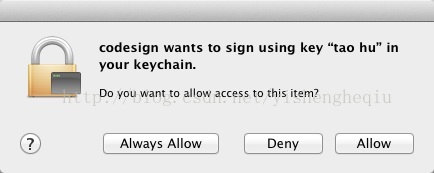
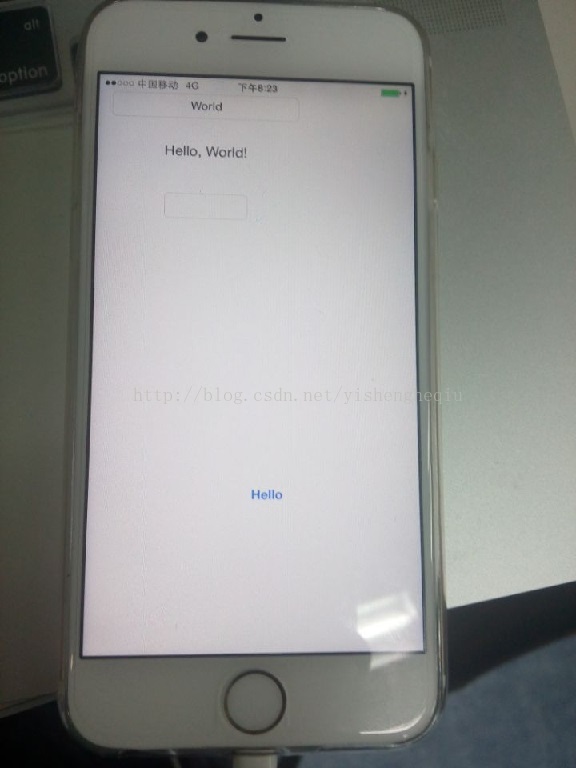














 8672
8672

 被折叠的 条评论
为什么被折叠?
被折叠的 条评论
为什么被折叠?








